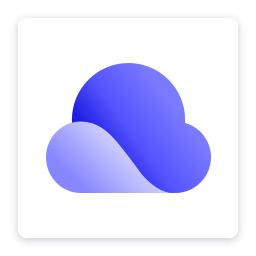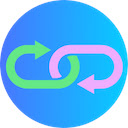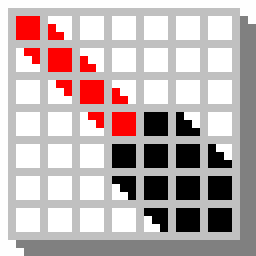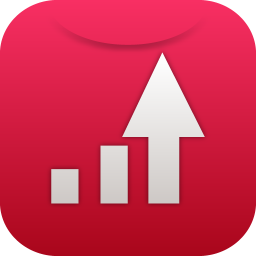PowerToys中涵盖了很多实用的文件管理编辑工具,能够帮助用户更好地提高图像处理时的颜色预览效果。并且平台还配备有专门的色板窗口,可以让用户在上面自行选择想要的颜色添加设计。
软件特色
颜色选择器
ColorPicker是一个简单而快速的系统范围的颜色选择器,带有Win+Shift+C。颜色选择器允许从任何当前运行的应用程序中选择颜色,并自动将十六进制或RGB值复制到剪贴板。此代码基于Martin Chrzan的颜色选择器。
FancyZones
FancyZones是一个窗口管理器,它使创建复杂的窗口布局和快速地将窗口定位到这些布局中变得容易。
文件资源管理器加载项
文件资源管理器加载项将为文件资源管理器启用SVG图标呈现和预览窗格添加。
预览窗格是文件资源管理器中的一个现有功能。要启用它,只需单击功能区中的“视图”选项卡,然后单击“预览窗格”。PowerToys现在可以预览两种类型的文件:Markdown(.md)和SVG(.SVG)。
图像大小调整
Image Resizer是用于快速调整图像大小的Windows Shell扩展。只需在文件资源管理器中单击鼠标右键,即可立即调整一个或多个图像的大小。此代码基于Brice Lambson的图像大小调整器。
键盘管理器
键盘管理器允许您通过重新映射键和创建自己的键盘快捷键来自定义键盘,以提高工作效率。此PowerToy需要Windows 10 1903(内部版本18362)或更高版本。
电源重命名
PowerRename是一个Windows Shell扩展,用于使用搜索和替换或正则表达式进行高级批量重命名。PowerRename允许简单的搜索和替换或更高级的正则表达式匹配。当您在“搜索和替换”输入字段中键入内容时,预览区域将显示项目将重命名为什么。PowerRename然后调用Windows资源管理器文件操作引擎来执行重命名。这样做的好处是允许在PowerRename退出后撤消重命名操作。此代码基于chrisdavis的SmartRename。

软件功能
快捷键全指南
窗口管理
批量调整图片尺寸
快捷键全指南
批量重命名
预览SVG和Markdown文本
快速定位/切换窗口
安装步骤
1.从本站下载安装包

2.鼠标双击打开exe文件

3.点击下一步完成安装即可

小编点评
PowerToys上的各种功能操作都列举了详细的备注说明以及教程指引,用户只需根据步骤顺序进行相应的流程操作。就能快速掌握各种图像编辑的技巧,完全不用担心工具不会使用的问题。
上文就是小编为您带来的PowerToys了,更多精彩软件请多多关注IE浏览器中文网站!